Zmena vnútornej farby písmen objektu WordArt
-
Vyberte text objektu WordArt, ktorý sa má vyplniť farbou.
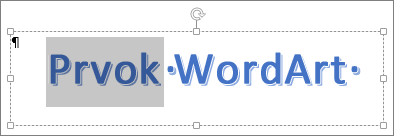
-
Prejdite na položku Formát tvaru alebo Nástroje na kreslenie – Formát, vyberte položku Výplň textu a vyberte požadovanú farbu.
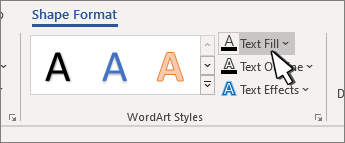
Tip: Zmenou farby môžete objekt WordArt lepšie zobraziť (priehľadný). Vyberte prechod a potom vyberte požadovanú variáciu.
Zmena farby obrysu
-
Vyberte text objektu WordArt, ktorý chcete zmeniť.
-
Prejdite na položku Formát tvaru alebo Nástroje na kreslenie – Formát, vyberte obrys textu a vyberte farbu obrysu.

-
Ak chcete zmeniť šírku alebo štýl obrysu, vyberte položku Hrúbka alebo Pomlčky a aktualizujte ju.
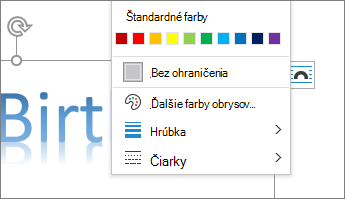
Tip: Môžete tiež zmeniť farbu orámovania poľa obsahujúceho objekt WordArt.
Zmena farby tieňa
-
Vyberte text objektu WordArt, ktorý chcete zmeniť.
Prejdite na položku Formát tvaru alebo Nástroje na kreslenie – Formát, vyberte položku Textové efekty.
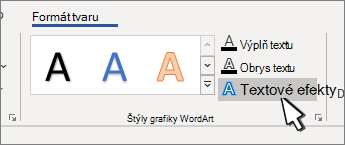
-
Vyberte položku Možnosti tieňa >tieňa.
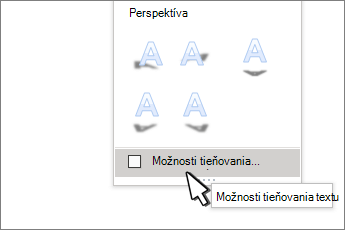
-
Vyberte položku Farba a vyberte farbu tieňa.
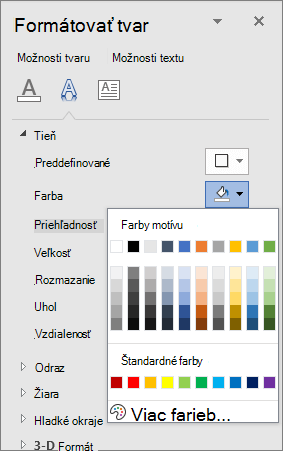
Zmena vnútornej farby písmen objektu WordArt
-
Vyberte text objektu WordArt, ktorý sa má vyplniť farbou.
-
Prejdite na položku Formát tvaru > výplň textu a vyberte požadovanú farbu.

Tip: Zmenou farby môžete objekt WordArt lepšie zobraziť (priehľadný). Vyberte prechod a potom vyberte požadovanú variáciu.
Zmena farby obrysu
-
Vyberte text objektu WordArt, ktorý chcete zmeniť.
-
Prejdite na položku Formát tvaru > obrys textu a vyberte farbu obrysu.
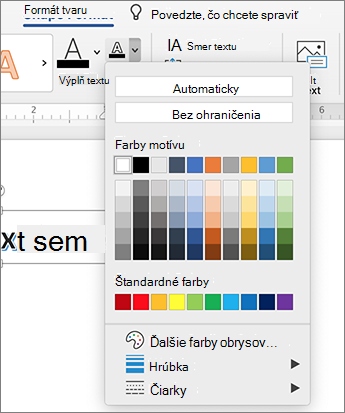
-
Ak chcete zmeniť šírku alebo štýl obrysu, vyberte položku Hrúbka alebo Pomlčky a aktualizujte ju.
Tip: Môžete tiež zmeniť farbu orámovania poľa obsahujúceho objekt WordArt.
Zmena farby tieňa
-
Vyberte text objektu WordArt, ktorý chcete zmeniť.
Prejdite na formát tvaru > textové efekty.
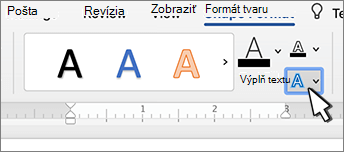
-
Vyberte položku Možnosti tieňa >tieňa.
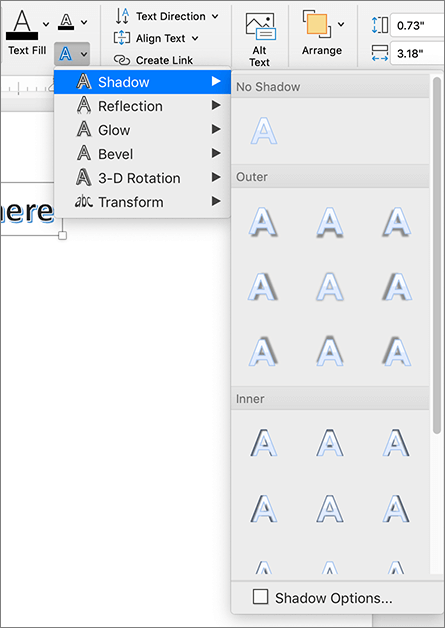
-
Vyberte položku Farba a vyberte farbu tieňa.










